Betulkan kelajuan muat turun Microsoft Store terlalu lambat di Windows 10
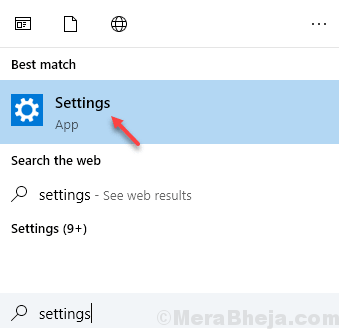
- 2363
- 65
- Don Will
Ramai pengguna keliru tentang hakikat bahawa ketika mereka cuba memuat turun apa -apa dari Microsoft Store, kelajuan muat turun Microsoft Store nampaknya terlalu lambat pada Windows 10 PC . Tetapi, ketika mereka cuba menanam sesuatu di YouTube, Netflix atau memuat turun fail dari tempat lain, nampaknya cukup cepat dan ia membuat mereka percaya bahawa ada sesuatu yang salah dengan Microsoft Store sahaja. Berikut adalah penyelesaian kerja untuk menyelesaikan masalah ini.
Isi kandungan
- Betulkan 1 - Pengoptimuman Penghantaran Tweak
- Betulkan 2 - Lumpuhkan Perkhidmatan Pengurus Auth Xbox Live
- Betulkan 3 - Daftar semula aplikasi kedai Microsoft
- Betulkan 4 - Tetapkan semula Window Store
- Betulkan 5 - Log masuk dan masuk semula di kedai Microsoft
- Betulkan 6- nyahdayakan mana-mana virus anti yang anda gunakan pada PC anda
Betulkan 1 - Pengoptimuman Penghantaran Tweak
1. Cari tetapan dalam kotak carian Windows 10.
2. Klik pada hasil carian.
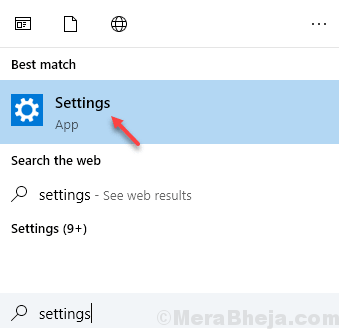
3. Klik pada Kemas kini & Keselamatan.
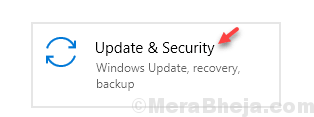
4. Klik pada Pengoptimuman penghantaran dari menu kiri.
5. Klik pada Pilihan lanjutan.
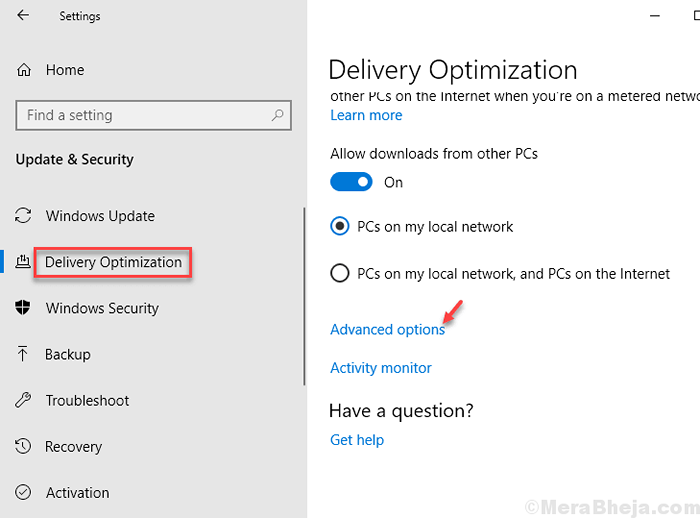
6. Periksa pilihan Hadkan berapa jalur lebar yang digunakan untuk memuat turun kemas kini di latar belakang dan gerakkan gelangsar ke 100%.
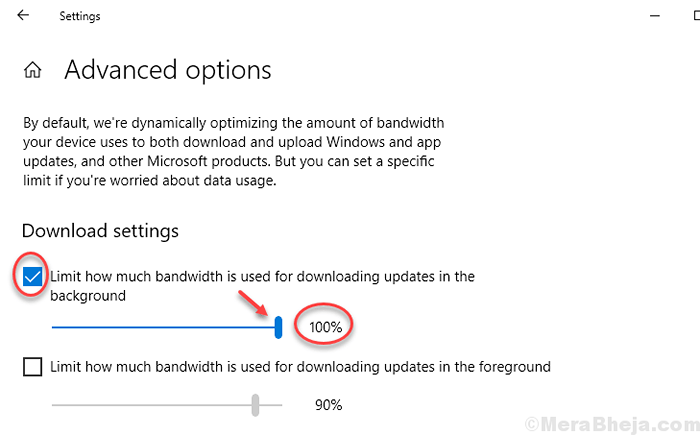
Sekarang, cuba muat turun sesuatu dari kedai microsft lagi. Sekiranya ia tidak berfungsi, teruskan ke kaedah seterusnya.
Betulkan 2 - Lumpuhkan Perkhidmatan Pengurus Auth Xbox Live
Cuba melumpuhkan perkhidmatan Pengurus Auth Xbox Live di Pengurus Perkhidmatan dan lihat apakah ia berfungsi atau tidak. Untuk melumpuhkan perkhidmatan ini, lakukan perkara berikut:
1. Cari perkhidmatan dalam kotak carian Windows 10
2. Klik pada perkhidmatan.
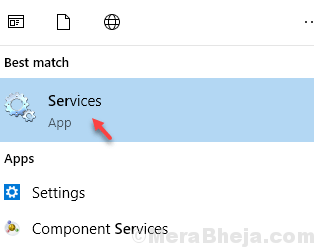
3. Cari Pengurus Auth Xbox Live perkhidmatan.
4. Klik kanan padanya dan Berhenti ia.
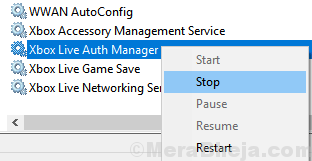
Cuba muat turun sesuatu dari kedai microsft lagi.
Betulkan 3 - Daftar semula aplikasi kedai Microsoft
1. Cari PowerShell dalam kotak carian Windows 10.
2. Klik kanan pada ikon hasil carian dan klik Jalankan sebagai pentadbir.
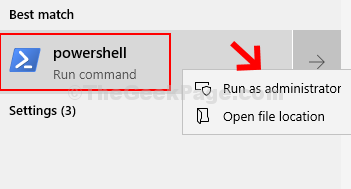
3. Sekarang, salin dan tampal arahan yang diberikan di bawah dan tekan kekunci Enter untuk melaksanakan arahan.
Get -appxpackage -allusers | Foreach add -appxpackage -disablevelopmentmode -register "$ ($ _.PemasanganLocation) \ AppxManifest.xml "
Tunggu sebentar untuk menjalankannya sepenuhnya
Betulkan 4 - Tetapkan semula Window Store
1 - Cari cmd dalam kotak carian Windows. Betul klik dan pilih Jalankan sebagai pentadbir
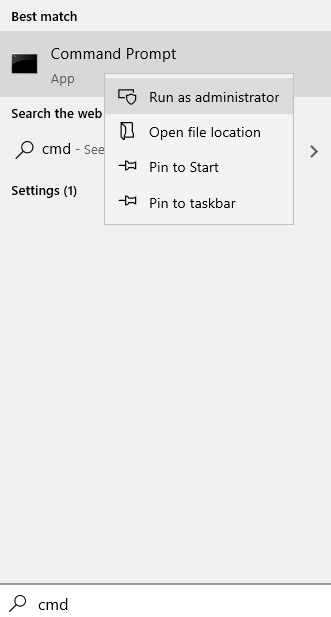
2 - Jenis wsreset dalam tetingkap arahan arahan dan tekan Masukkan kunci

3. Tunggu suatu masa untuk membiarkan Windows menyimpan sepenuhnya. Sekarang cuba lagi.
Betulkan 5 - Log masuk dan masuk semula di kedai Microsoft
1. Buka Kedai Microsoft.
2. Sekarang, daftar keluar dengan mengklik ikon profil anda dan akhirnya mengklik pada Log masuk.
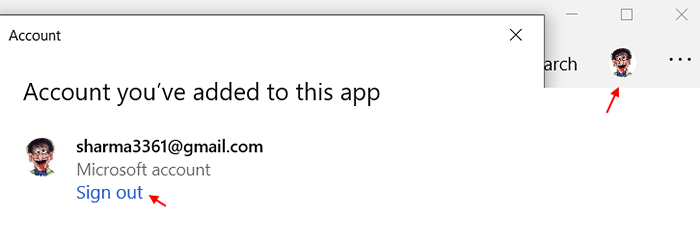
3. Log masuk lagi.
Betulkan 6- nyahdayakan mana-mana virus anti yang anda gunakan pada PC anda
Sekiranya anda menggunakan virus anti, cuba melumpuhkannya dan kemudian cuba memuat turun sesuatu dari Microsoft Store. Kebanyakan masa ia berlaku bahawa antivirus anda mengganggu muat turun dari kedai microsoft.
- « Betulkan tidak dapat memasangkan papan kekunci Bluetooth, periksa pin dan cuba sambungkan lagi
- Betulkan Internet Explorer 11 tidak bertindak balas »

